Raporttien lataaminen
Viimeksi päivitetty perjantaina 24. marraskuuta 2023
Miten voin ladata raportin AccuRankerista?
Vaihe 1)
Siirry sen verkkotunnuksen avainsanaluetteloon, jonka raportin haluat.
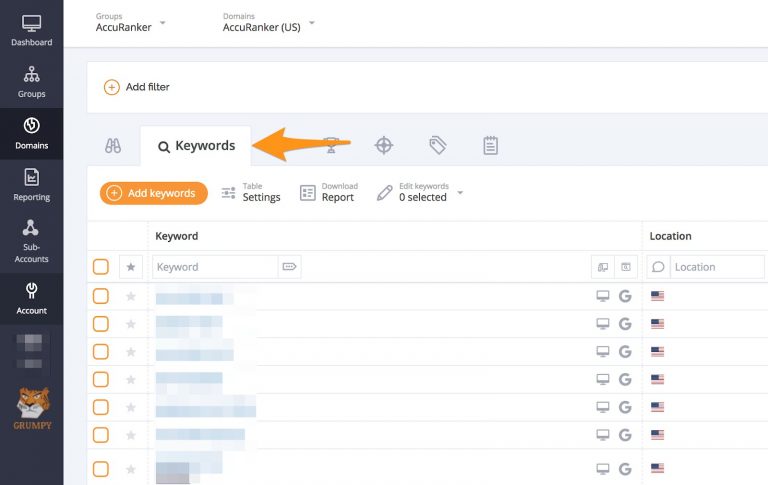
Vaihe 2)
Valitse päivämäärät, joita haluat vertailla, ja kaikki suodattimet, jotka haluat lisätä raporttiin.
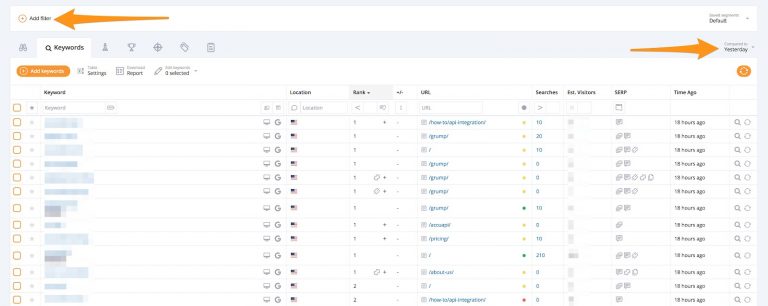
Vaihe 3)
Napsauta "Lataa raportti".
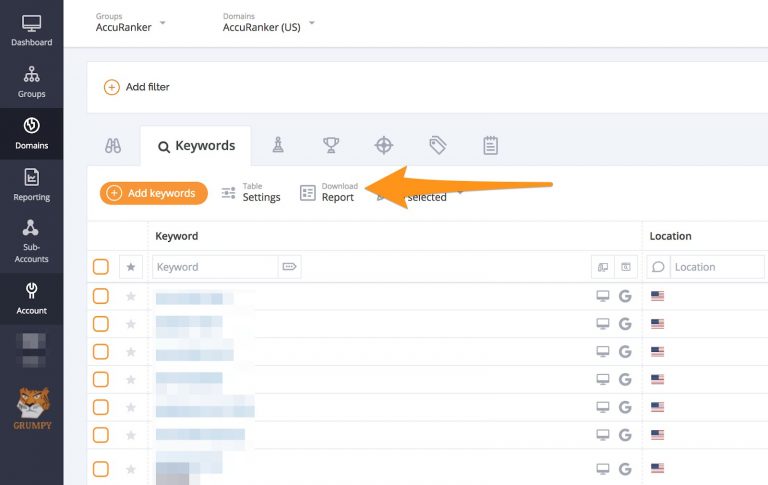
Vaihe 4)
Valitse raportin tyyppi(CSV, Excel, Sheets tai PDF), raporttimalli, kieli ja halutessasi sähköposti.
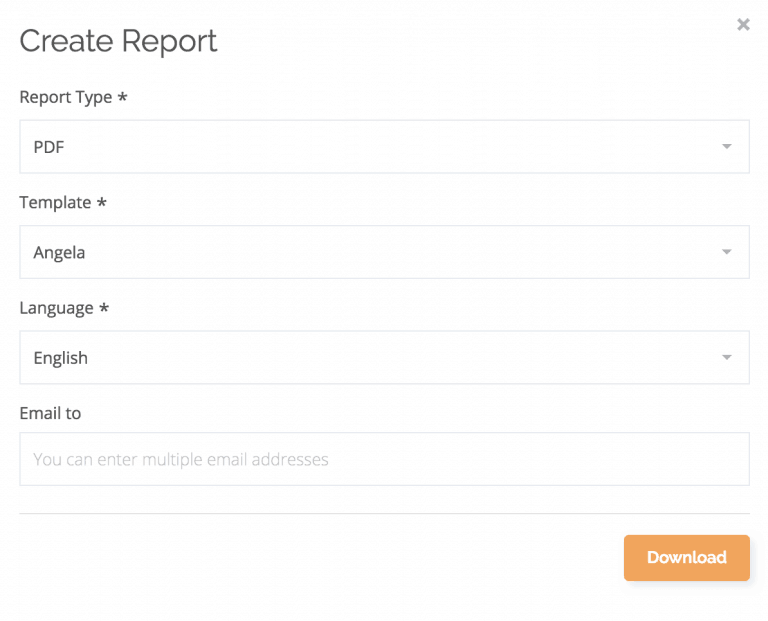
Kun olet valmis, napsauta vain "Lataa" ja se on siinä!
Haluatko tietää, miten AccuRankerin tiedot viedään Google-taulukoihin? Lue ohjeet Google Spreadsheet -raporttien luomiseen.
Lue lisää